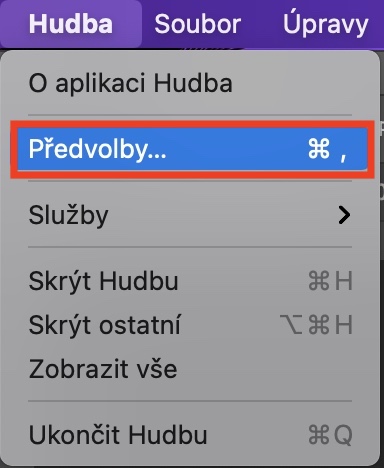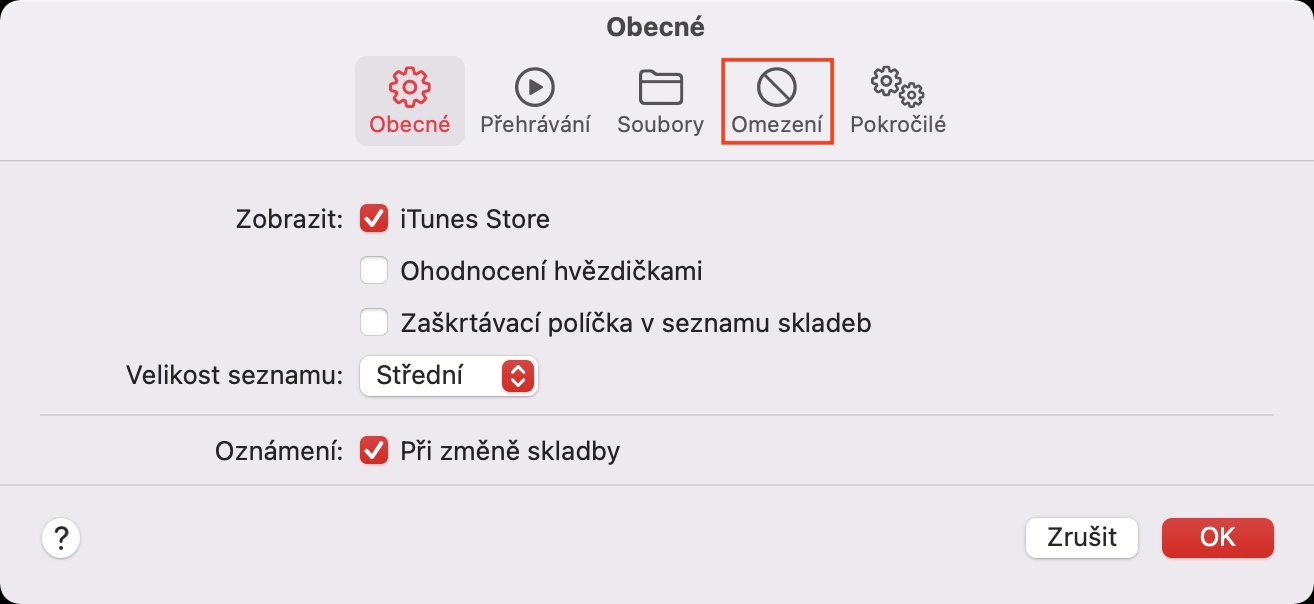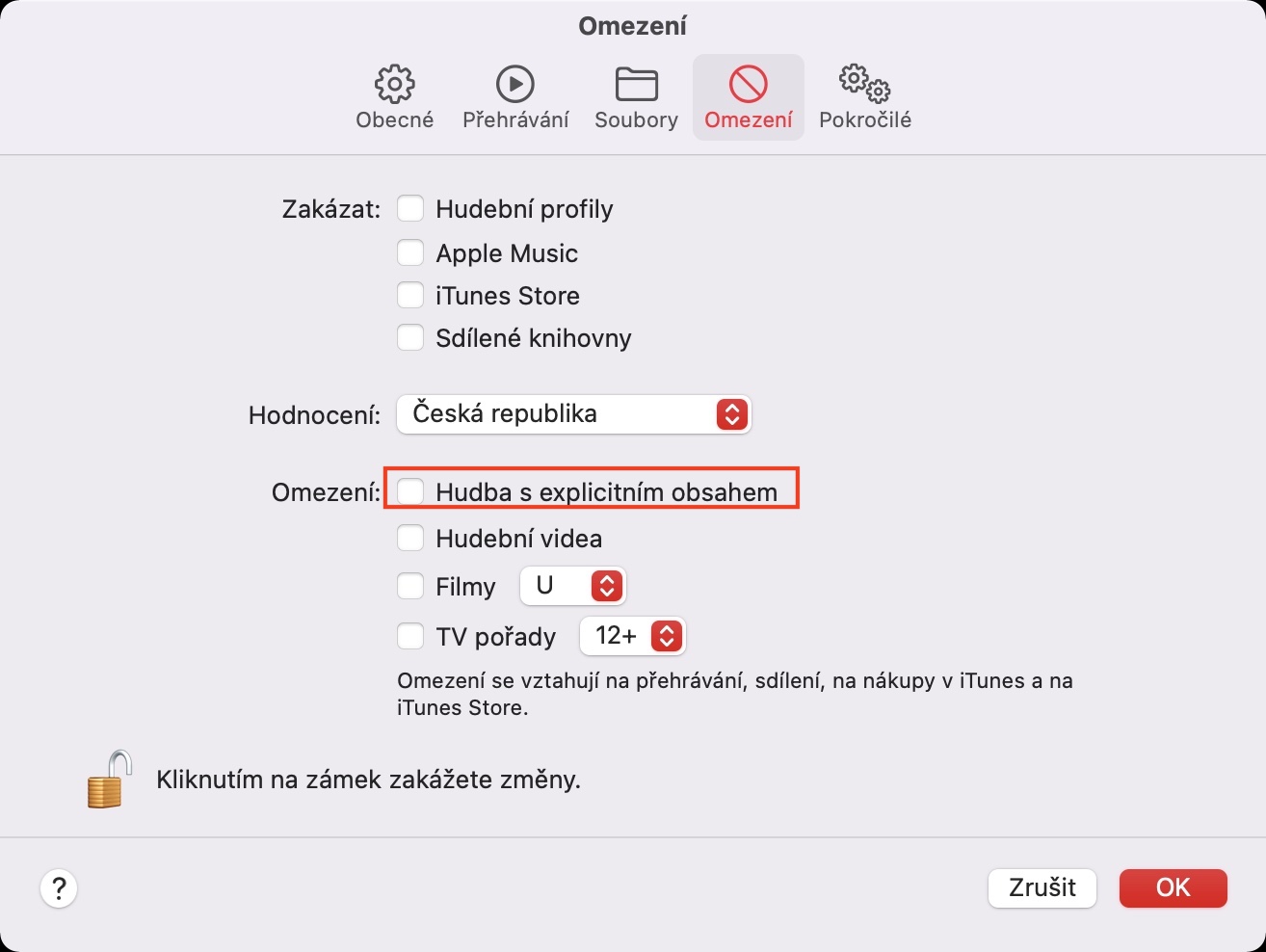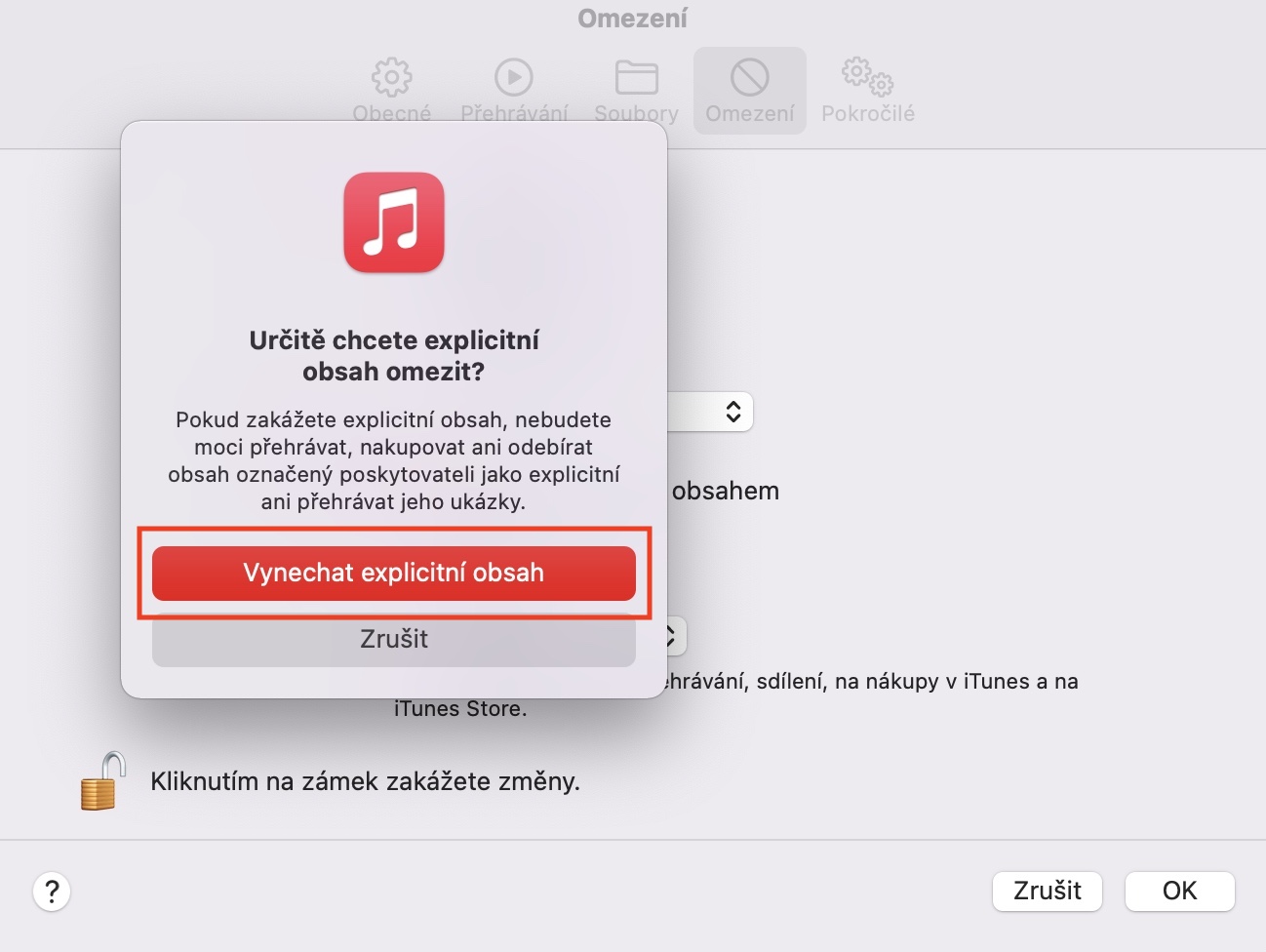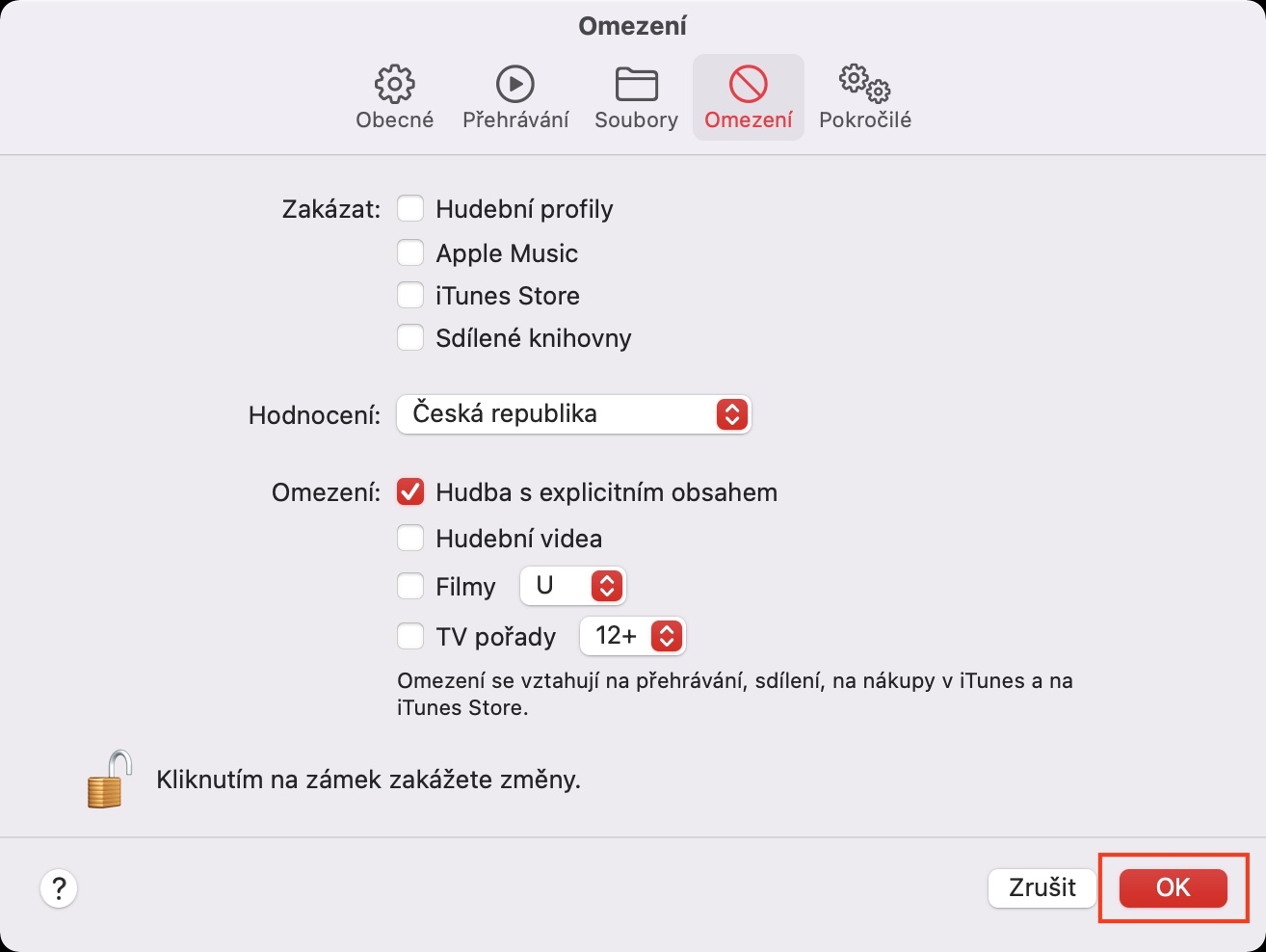Yog tias koj yog ib tus neeg nyiam suab paj nruag, tej zaum koj tau hnov cov lus qhia meej tsawg kawg ib zaug hauv ib zaj nkauj. Qee qhov xwm txheej, tau kawg, nws yog ib yam dab tsi uas yog ib hom ntawv tshwj xeeb. Txawm li cas los xij, thaum nws los txog rau, piv txwv li, classical pop uas tau ua si hauv xov tooj cua, koj yuav tsis tuaj yeem hla qhov qhia meej ntawm no - feem ntau yog lus txawv teb chaws. Ib tug neeg zoo tib yam tsis tas yuav pom nws coj txawv txawv nyob rau hauv txhua txoj kev thaum lawv nrhiav tau ib qho kev qhia meej nyob rau hauv ib tug muaj pes tsawg leeg. Txawm li cas los xij, yog tias tus me nyuam ua ib zaj nkauj zoo li no, nws tuaj yeem ua rau nws tsis zoo. Yog tias koj mloog cov nkauj ntawm koj lub Mac hauv Music app, koj yuav tsum paub tias koj tuaj yeem lov tes taw playback ntawm cov ntsiab lus tsis meej ntawm no.
Nws yuav yog txaus siab rau koj

Yuav ua li cas lov tes taw playback ntawm meej cov ntsiab lus ntawm Mac
Yog tias koj xav txwv qhov kev ua si ntawm cov nkauj tsis meej thiab lwm cov ntsiab lus ntawm koj lub macOS ntaus ntawv, nws tsis yog txheej txheem nyuaj. Tsuas yog ua raws li cov kauj ruam no:
- Ua ntej, koj yuav tsum mus rau lub app ntawm koj Mac Nkauj.
- Koj tuaj yeem pom daim ntawv thov no hauv Nrhiav hauv daim nplaub tshev Daim ntawv thov, los yog koj tuaj yeem pib siv tsom teeb.
- Tom qab pib daim ntawv thov, nyem rau ntawm lub pob bold nyob rau sab laug ntawm sab saum toj bar Nkauj.
- Cov ntawv qhia zaub mov poob yuav tshwm nyob qhov twg koj tsuas yog coj mus rhaub rau ntawm qhov kev xaiv Kev nyiam…
- Ib lub qhov rais tshiab yuav qhib, nyob rau hauv uas ces nyem rau hauv cov zaub mov saum toj kawg nkaus Kev txwv.
- Ntawm no ntawm Kev Txwv zuam muaj peev xwm Suab paj nruag nrog cov ntsiab lus meej.
- Tom qab ntawd lub dialog box yuav tshwm nyob rau hauv uas nyem rau Tshem tawm cov ntsiab lus tsis meej.
- Thaum kawg, tsuas yog coj mus rhaub rau OK nyob rau sab xis saum toj ntawm lub qhov rais.
Yog li siv cov txheej txheem saum toj no, koj tuaj yeem lov tes taw playback ntawm cov ntsiab lus meej ntawm Mac. Ib zaj nkauj qhia tau yooj yim tuaj yeem lees paub los ntawm lub cim me me nrog tsab ntawv E ntawm nws lub npe, Cov no yog cov nkauj uas yuav raug txiav tawm thiab tsis ua haujlwm ntawm Mac, tau kawg yog tias koj ua raws li cov txheej txheem saum toj no. Ntxiv rau cov ntsiab lus tsis meej, hauv daim ntawv thov suab paj nruag, nyob rau hauv tib qhov kev nyiam, koj tuaj yeem txwv qhov kev ua si ntawm cov yeeb yaj kiab suab paj nruag, lossis tej zaum qhov playback ntawm cov yeeb yaj kiab thiab cov kev pab cuam uas yog npaj rau cov neeg saib laus. Nws yuav tsum raug sau tseg tias qhov tshwj xeeb rau kev txiav txim siab cov ntsiab lus tsuas yog ua haujlwm tiag tiag hauv Apple Music - yog tias koj muaj cov nkauj hauv koj lub tsev qiv ntawv rub los ntawm koj lub khoos phis tawj, tom qab ntawd kev lees paub yuav tsis tshwm sim.
 Flying thoob ntiaj teb nrog Apple
Flying thoob ntiaj teb nrog Apple